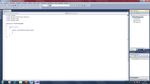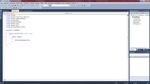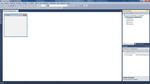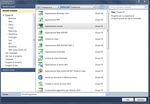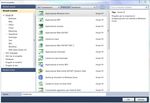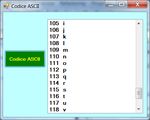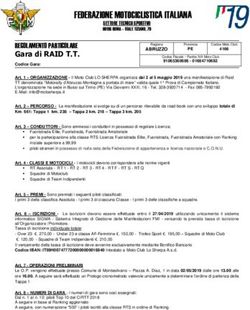Introduzione al linguaggio di programmazione C#
←
→
Trascrizione del contenuto della pagina
Se il tuo browser non visualizza correttamente la pagina, ti preghiamo di leggere il contenuto della pagina quaggiù
Sistemi Automatici 1/94
Introduzione al linguaggio di programmazione C#
La sintassi del linguaggio di programmazione C# (si legge C sharp) deriva da quella del linguaggio C, ma
molti elementi sono presi direttamente dal linguaggio Java. Ma se Java è un linguaggio orientato alla
semplicità a scapito della velocità di esecuzione, C# unisce alla semplicità e alla rapidità di sviluppo del Java
la potenza dei linguaggi C/C++.
C# è concepito per fornire al programmatore C++ più rapidità di sviluppo, senza però ridurne la potenza.
C# resta estremamente fedele a C e a C++ senza allontanarsi per questo da Java.
C# è dunque un linguaggio di programmazione potente, dalla sintassi ricca, adatto allo sviluppo di software
orientato agli oggetti per la realizzazione di applicazioni di qualsiasi tipo; non esiste alcuna restrizione del
tipo di programmi che è possibile creare.
Per eseguire un programma C# è necessaria la presenza di un particolare ambiente software che si fa carico
di gestire l’esecuzione del codice; tale ambiente software è il .NET Framework.
.NET Framework è un enorme contenitore di oggetti che svolgono determinati compiti (es. stampa di un
documento, calcolo di una funzione matematica, riproduzione di suoni e/o video,etc.).
.NET Framework mette a disposizione un insieme di tecnologie che permettono la compilazione e
l’esecuzione di codice C#.
IDE (Integrated Development Environment )
Per lo studio del linguaggio C# si farà uso dell’ambiente di sviluppo IDE (Integrated Development
Environment ) Microsoft Visual C# 2010 Express Edition.
Per creare un programma avviare l’IDE e:
• nella pagina iniziale oppure nel menu File selezionare Nuovo Progetto
• nella finestra di dialogo Nuovo Progetto selezionare Applicazione console e assegnare un nome al
progetto (ad es. PrimoProgramma), quindi cliccare sul pulsante OK.Sistemi Automatici 2/94
A questo punto compare la finestra sottostante che riporta, nella barra del titolo, il nome del progetto appena
creato.
Per salvare il progetto PrimoProgramma appena creato:
• dal menu File selezionare Salva tutto
Nella finestra di dialogo Salva progetto è possibile selezionare il percorso in cui salvare la cartella
PrimoProgramma in cui Visual Studio genererà i file e le cartelle che permettono la creazione del file
eseguibile PrimoProgramma.exe presente nella cartella Release all’interno della directory
PrimoProgramma.
Il seguente codice, scritto automaticamente dal compilatore, viene memorizzato nel file Program.cs e
visualizzato all’interno della scheda omonima :
using System;
using System.Collections.Generic;
using System.Linq;
using System.Text;Sistemi Automatici 3/94
namespace PrimoProgramma
{
class Program
{
static void Main(string[] args)
{
}
}
}
Aggiungere le seguenti righe di codice all’interno della coppia di parentesi graffe più interne:
// primo programma C#
Console.WriteLine("Ciao, benvenuti in laboratorio");
Il codice risultante diventerà quindi:
using System;
using System.Collections.Generic;
using System.Linq;
using System.Text;
namespace PrimoProgramma
{
class Program
{
static void Main(string[] args)
{
// primo programma C#
Console.WriteLine("Ciao, benvenuti in laboratorio");
}
}
}
.NET Framework è organizzato in namespace ( spazio dei nomi ) e classi.
I namespace sono paragonabili a cartelle che costituiscono una raccolta di classi (o di altri namespace) e
queste ultime contengono la dichiarazione degli oggetti che possono essere usati in un programma.
Ad es., nel programma precedente si ha il namespace PrimoProgramma, la classe Console e il metodo
(funzione) WriteLine().
La macchina virtuale del .NET Framework (analogamente a quanto avviene per la Virtual Machine di Java)
prende il nome di CLR ( Common Language Runtime ) e traduce il codice sorgente scritto in C# in un
linguaggio intermedio chiamato Intermediate Language(IL) che poi viene convertito in codice macchina dal
CLR stesso al momento dell’esecuzione.
Per compilare ed eseguire il programma creato:
• nel menu Debug selezionare Avvia senza eseguire debug
Compilato il codice sorgente contenuto nel file PrimoProgramma.cs, cioè tradotto il codice sorgente in un
codice binario, detto codice oggetto, eseguibile dal calcolatore, l’esecuzione del programma mostrerà
quanto riportato nella figura seguente:Sistemi Automatici 4/94
Per chiudere il progetto :
• dal menu File selezionare Chiudi soluzione
Per riaprire il progetto PrimoProgramma:
• dal menu File selezionare Apri | Progetto/Soluzione…
• nella finestra di dialogo Apri progetto spostarsi nella cartella del progetto (ad esempio la cartella
PrimoProgramma) e selezionare il file con estensione .sln (ad esempio il file
PrimoProgramma.sln). L’estensione .sln indica un file di soluzione, dove una soluzione può
contenere uno (come nel nostro caso) o più progetti.
Esaminiamo il codice del programma.
La direttiva using permette di inserire nel codice il namespace System, il quale consente di usare la classe
Console richiamandone un metodo (WriteLine()) che permette di fare la stampa su monitor del messaggio
desiderato.
L’utilizzo della direttiva using consente di scrivere:
Console.WriteLine("Ciao, benvenuti in laboratorio");
anziché
System.Console.WriteLine("Ciao, benvenuti in laboratorio");
Nel codice compaiono anche dei commenti, che il compilatore ignora in fase di generazione del codice
eseguibile:
• Commenti a riga singola, che iniziano con // e terminano alla fine della riga
• Commenti delimitati, che iniziano con /* e terminano con */ e possono estendersi su più righe
Il codice del programma inizia con class Program che definisce una nuova classe di nome Program la
quale costituisce il contenitore del programma; si può osservare che l’intero codice è delimitato da una
coppia di {}.
In realtà il codice realmente eseguito dal computer inizia con:
static void Main(string[] args)
{
…………………
}
Tutti i programmi C# iniziano l’esecuzione con il costrutto precedente: Main() è un metodo, cioè una
funzione che a sua volta rappresenta una porzione di codice richiamata tramite il suo nome.
Main() è l’entry point del programma, ossia il punto in cui inizia l’esecuzione del programma ed al suo
interno, racchiuse tra {} si trovano le uniche vere istruzioni di tutto il programma, istruzioni che devono
sempre terminare con il punto e virgola che segnala la fine dell’istruzione stessa.
Nel caso del programma Ciao.cs l’unica istruzione è:
Console.WriteLine("Ciao, benvenuti in laboratorio");
L’istruzione è formata da una classe che si chiama Console seguita dalla chiamata del metodo (funzione)
WriteLine().
Tale metodo viene chiamato passandogli come parametro la stringa di caratteri che si vuole visualizzare
sullo schermo ed ha inoltre la funzionalità di andare a capo dopo la visualizzazione.
La classe Console fa parte di un insieme di diverse classi contenute nel namespace System.
Con la direttiva using si è in pratica comunicato al compilatore l’intenzione di utilizzare le classi contenute
nel namespace System, in particolare la classe Console che fornisce il supporto di base per applicazioni in
grado di leggere/scrivere caratteri da/su la console.Sistemi Automatici 5/94
Le parentesi graffe rappresentano un contenitore di istruzioni il cui insieme viene chiamato blocco di codice.
Tutti i progetti avranno quindi una struttura del tipo precedente dove, di volta in volta, cambieranno le
istruzioni inserite all’interno del metodo Main().
E’ possibile rinominare la classe Program:
a) Click destro su Program
b) Selezionare Refactor|Rename…
Definizione e assegnazione delle variabili
Prima di usare una variabile è necessario definirla (dichiarazione) all’interno del codice nel seguente modo:
nometipo nomevariabile;
dove nomevariabile:
• può contenere caratteri, cifre e trattino basso (underscore)
• non può iniziare con una cifra
• non si possono usare parole riservate di C#
Il C# è un linguaggio case sensitive, ossia distingue le maiuscole dalle minuscole.
Il C# è un linguaggio di programmazione in cui è obbligatorio dichiarare le variabili.
E’ convenzione comune scrivere i nomi delle variabili in minuscolo e quelli delle costanti in maiuscolo.
Esempio
using System;
using System.Collections.Generic;
using System.Linq;
using System.Text;
namespace Variabili1
{
class Program
{
static void Main(string[] args)
{
// dichiarazione della variabile di tipo intero
int numero;
// assegnazione del valore alla variabile
numero = 122;
// stampa del contenuto della variabile
Console.WriteLine(numero);
}
}
}
In questo caso il parametro passato al metodo WriteLine()è una variabile.
Tipi di dato
La dichiarazione di una variabile serve al compilatore per allocare (fornire) l’esatta quantità di memoria
RAM richiesta da una variabile di un determinato tipo.
Si parla di allocazione anche per un file o per un qualsiasi oggetto che debba essere memorizzato nella
RAM.
I tipi di dato in C# rientrano in quattro categorie:Sistemi Automatici 6/94
• interi
• in virgola mobile
• decimali
• booleani
Tipo di dato intero
Il C# fornisce otto tipi di dato intero:
• int e uint
• short e ushort
• long e ulong
• byte e sbyte
Tipi int e uint
Il tipo int occupa 4 byte (32 bit) di memoria e può contenere un numero intero dotato di segno nel range:
-2147483648 ÷ 2147483647
Il tipo uint occupa 4 byte (32 bit) di memoria e può contenere un numero intero privo di segno nel range:
0 ÷ 4294967296
• I tipi short e ushort sono interi a 16 bit rispettivamente dotati o privi di segno
• I tipi long e ulong sono interi a 64 bit rispettivamente dotati o privi di segno
Esempio
using System;
using System.Collections.Generic;
using System.Linq;
using System.Text;
namespace ConsoleApplication3
{
class Program
{
static void Main(string[] args)
{
// dichiaro e inizializzo la prima variabile intera
int numero1 = 235;
// dichiaro e inizializzo la seconda variabile intera
int numero2 = 265;
//dichiaro la variabile intera che conterrà il risultato
int somma;
/* assegno alla variable somma il risultato
dell'operazione */
somma = numero1 + numero2;
// stampa i valori della variabile numero1
Console.Write("Il primo valore è ");
Console.WriteLine(numero1);
// stampa i valori della variabile numero2
Console.Write("Il secondo valore è ");
Console.WriteLine(numero2);
// stampa il messaggio
Console.Write("La somma = ");
// stampa il risultato
Console.WriteLine(somma);
}Sistemi Automatici 7/94
}
}
Da notare che il metodo Write() stampa la stringa ricevuta come argomento senza andare a capo, mentre il
metodo WriteLine() stampa il contenuto della variabile ricevuta come argomento e poi va a capo.
Tipo byte
Il tipo byte occupa un byte (8 bit) di memoria e può contenere un numero intero senza segno nel range:
0 ÷ 255
Numeri in virgola mobile
Il C# fornisce tre tipi di dato in virgola mobile:
• float
• double
• decimal
Tipo di dato double
Occupa 8 byte di memoria e memorizza numeri con la virgola con una precisione da 14 a 16 cifre
significative, nel range seguente:
-1,7.10308 ÷ -5,0.10-324 e 5,0.10-324 ÷ 1,7.10308
Esempio
using System;
using System.Collections.Generic;
using System.Linq;
using System.Text;
namespace ConsoleApplication3
{
class Program
{
static void Main(string[] args)
{
// dichiarazione della variabile di tipo double
double numero;
// assegnazione del valore
numero = 3.1459265874125375665;
// stampa della variabile
Console.WriteLine(numero);
}
}
}
Tipo di dato bool (booleano)
Occupa 1 byte di memoria e permette di memorizzare i valori booleani true e false.
Esempio
using System;Sistemi Automatici 8/94
using System.Collections.Generic;
using System.Linq;
using System.Text;
namespace ConsoleApplication3
{
class Program
{
static void Main(string[] args)
{
bool flag; // dichiaro la variabile di tipo bool
flag = true; // assegnazione del valore
Console.WriteLine(flag); // stampa della variabile
}
}
}
Costanti
La sintassi per dichiarare una costante è:
const tipo nomecostante = valore;
Se si cerca di modificare il valore di una costante, viene generato un errore in fase di compilazione.
Esempio
using System;
using System.Collections.Generic;
using System.Linq;
using System.Text;
namespace ConsoleApplication3
{
class Program
{
static void Main(string[] args)
{
// dichiarazione e assegnazione di una costante di tipo double
const double PIgreco = 3.1459;
// stampa della costante
Console.WriteLine(PIgreco);
}
}
}
Visualizzazione delle informazioni in ambiente console
I metodi Console.Write() e Console.WriteLine() accettano anche alcuni parametri che servono alla
formattazione dei risultati.
Uno di questi parametri è il segnaposto, che consiste in un indice numerico, a partire da 0, racchiuso tra
parentesi graffe.
Esempi
using System;
using System.Collections.Generic;
using System.Linq;
using System.Text;
namespace ConsoleApplication3
{Sistemi Automatici 9/94
class Program
{
static void Main(string[] args)
{
// dichiarazione della variabile di tipo intero
int numero;
// assegnazione del valore
numero = 122;
// stampa della variabile
Console.WriteLine("\nLa variabile contiene il valore {0} ", numero);
}
}
}
using System;
using System.Collections.Generic;
using System.Linq;
using System.Text;
namespace ConsoleApplication3
{
class Program
{
static void Main(string[] args)
{
// dichiarazione della prima variabile intera
int numero1;
// dichiarazione della seconda variabile intera
int numero2;
// dichiarazione della variabile intera che conterrà il risultato
int somma;
// assegnazione alle prime due variabili dei rispettivi valori
numero1 = 235;
numero2 = 265;
// dichiarazione alla variable somma del risultato dell'operazione
somma = numero1 + numero2;
// stampa dei valori delle variabili
Console.Write("\nnumero1 è= {0}\nnumero2 è= {1}\nsomma è= {2}\n",
numero1, numero2, somma);
}
}
}
La variabile numero1 ha come segnaposto {0}, la variabile numero2 ha come segnaposto {1} e la variabile
somma ha come segnaposto {2}.
Tipo di dato string
E’ un tipo di dato capace di contenere una sequenza di caratteri, una stringa, delimitata da una coppia di
virgolette.
Esempio
using System;
using System.Collections.Generic;
using System.Linq;
using System.Text;
namespace ConsoleApplication3
{
class Program
{Sistemi Automatici 10/94
static void Main(string[] args)
{
// dichiaro la variabile di tipo string
string messaggio;
// le assegno un valore (testo)
messaggio = "\nCiao, benvenuti in laboratorio";
// stampa della variabile
Console.WriteLine(messaggio);
}
}
}
All’interno di una stringa è anche possibile inserire caratteri di escape, i quali sono caratteri particolari usati
nelle istruzioni di stampa per la formattazione dell’output
.
Caratteri Descrizione
\a Segnale sonoro (allarme) \u0007
\b Backspace \u0008
\t Tabulazione orizzontale \u0009
\r Ritorno a capo \u000D.
\v Tabulazione verticale \u000B.
\f Avanzamento modulo (pagina) \u000C.
\n Nuova riga (a capo) \u000A.
\’ Virgoletta singola
\” Virgolette doppie
\\ Back slash
Esempi
using System;
using System.Collections.Generic;
using System.Linq;
using System.Text;
namespace ConsoleApplication3
{
class Program
{
static void Main(string[] args)
{
// dichiaro la variabile di tipo string
string messaggio;
// le assegno un valore (testo)
messaggio = "c:\\esercitazioni\\terza Eln";
// stampa della variabile
Console.WriteLine(messaggio);
}Sistemi Automatici 11/94
}
}
using System;
using System.Collections.Generic;
using System.Linq;
using System.Text;
namespace ConsoleApplication3
{
class Program
{
static void Main(string[] args)
{
// dichiaro la variabile di tipo string
string messaggio;
// le assegno un valore (testo)
messaggio = @"c:\esercitazioni\terza Eln";
// stampa della variabile
Console.WriteLine(messaggio);
}
}
}
Metodo ReadLine()
Il metodo ReadLine() dell’oggetto Console legge una stringa fino a quando non incontra il carattere CR, che
è il codice associato al tasto e che non fa parte della stringa.
Esempio
using System;
using System.Collections.Generic;
using System.Linq;
using System.Text;
namespace ConsoleApplication3
{
class Program
{
static void Main(string[] args)
{
// dichiarazione della variabile di tipo string
string messaggio;
// stampa del messaggio
Console.Write("\nInserisci una frase: ");
// lettura e assegnazione alla variabile di tutto quanto viene digitato da tastiera
messaggio = Console.ReadLine();
Console.Write("\n\t");
// stampa della variabile
Console.WriteLine(messaggio);
}
}
}
Concatenazione
Concatenare due o più stringhe significa unirle in un’unica stringa.
Il procedimento di concatenazione più semplice prevede l’uso del carattere + .Sistemi Automatici 12/94
Esempi
using System;
using System.Collections.Generic;
using System.Linq;
using System.Text;
namespace ConsoleApplication3
{
class Program
{
static void Main(string[] args)
{
// dichiarazione delle variabili di tipo string
string nome;
string cognome;
string nomecognome;
// stampa del messaggio
Console.Write("\nInserisci il nome: ");
// lettura ed assegnazione del nome
nome = Console.ReadLine();
// stampa del messaggio
Console.Write("\nInserisci il cognome: ");
// lettura ed assegnazione del cognome
cognome = Console.ReadLine();
// concatenazione delle due stringhe con un carattere 'spazio' usato come separatore
nomecognome = nome + ' ' + cognome;
// stampa della variabile
Console.WriteLine("\nIl mio nome è {0}", nomecognome);
}
}
}
Conversioni
Anche i numeri con più di una cifra forniti da tastiera sono sequenze di caratteri, quindi stringhe che vanno
acquisite da tastiera tramite il metodo ReadLine().
C# mette a disposizione metodi che consentono di trasformare una stringa nei corrispondenti valori numerici
dei tipi C# validi. Il namespace System fornisce anche metodi che realizzano tali conversioni. Tali metodi
fanno parte dell’oggetto Convert e vengono richiamati con la seguente sintassi:
Convert.xxxx(valore da convertire)
dove xxxx vengono sostituite dall’indicazione del tipo in cui si deve convertire il valore passato come
argomento al metodo in questione.
La tabella seguente riporta alcuni dei metodi C# più usati per la conversione.
ToByte Converte un valore specificato in un valore byte
ToInt32 Converte un valore specificato in un valore int
ToDouble Converte un valore specificato in un valore double
ToString Converte un valore specificato nell’equivalente rappresentazione in forma
string
Esempi
using System;
using System.Collections.Generic;
using System.Linq;
using System.Text;Sistemi Automatici 13/94
namespace ConsoleApplication3
{
class Program
{
static void Main(string[] args)
{
// dichiarazione di tre variabili intere
int num1, num2, somma;
// dichiarazione delle variabili di tipo string
string numero1;
string numero2;
// stampa del messaggio
Console.Write("\nInserisci il primo numero: ");
// lettura ed assegnazione del primo numero
numero1 = Console.ReadLine();
// prima conversione
num1 = Convert.ToInt32(numero1);
// stampa del messaggio
Console.Write("\nInserisci il secondo numero: ");
// lettura ed assegnazione del secondo numero
numero2 = Console.ReadLine();
// seconda conversione
num2 = Convert.ToInt32(numero2);
// somma dei due numeri
somma = num1 + num2;
// stampa della variabile
Console.WriteLine("\nLa somma è {0}", somma);
}
}
}
using System;
using System.Collections.Generic;
using System.Linq;
using System.Text;
namespace ConsoleApplication3
{
class Program
{
static void Main(string[] args)
{
// dichiarazione delle variabili double
double num1, num2, somma;
// dichiarazione delle variabili di tipo string
string numero1;
string numero2;
// stampa del messaggio
Console.Write("\nInserisci il primo numero: ");
// lettura ed assegnazione del primo numero
numero1 = Console.ReadLine();
// prima conversione
num1 = Convert.ToDouble(numero1);
// stampa del messaggio
Console.Write("\nInserisci il secondo numero: ");
// lettura ed assegnazione del secondo numero
numero2 = Console.ReadLine();
// seconda conversione
num2 = Convert.ToDouble(numero2);
// somma dei due numeri
somma = num1 + num2;
// stampa della variabile somma
Console.WriteLine("\nLa somma è {0}", somma);
}
}Sistemi Automatici 14/94
}
Operatori aritmetici
Operazione C#
Addizione +
Sottrazione -
Moltiplicazione *
Divisione /
Resto %
Esempio
using System;
using System.Collections.Generic;
using System.Linq;
using System.Text;
namespace ConsoleApplication9
{
class Program
{
static void Main(string[] args)
{
// dichiarazione e assegnazione alle prime due variabili dei rispettivi valori
byte numero1 = 25, numero2 = 21, somma;
/* assegno alla variable somma il risultato
dell'operazione */
somma = (byte)(numero1 + numero2);
// stampa dei valori delle variabili
Console.Write("\nnumero1 è = {0}\nnumero2 è = {1}\nsomma è = {2}\n",
numero1, numero2, somma);
}
}
}
Si noti che la somma delle due variabili numero1 e numero2, entrambe di tipo byte, restituisce, per
impostazione predefinita, un dato int. Per assegnare la loro somma alla variabile somma di tipo byte
occorre effettuare un casting esplicito.
E’ da osservare, inoltre, che se la somma delle due variabili suddette eccede il massimo valore consentito
per il tipo dichiarato (nell’esempio byte) il compilatore non segnala alcun errore, ma il risultato appare
errato.
using System;
using System.Collections.Generic;
using System.Linq;
using System.Text;
namespace ConsoleApplication3
{
class Program
{
static void Main(string[] args)
{
// dichiarazione e inizializzazione delle variabili
int numero1 = 250, numero2 = 20.25, prod;
// assegnazione alla variable prod del risultato dell'operazione prodotto
prod = numero1 * numero2;Sistemi Automatici 15/94
// stampa dei valori delle variabili
Console.Write("\nnumero1 è= {0}\nnumero2 è = {1}\nil prodotto è = {2}\n",
numero1, numero2, prod);
}
}
}
using System;
using System.Collections.Generic;
using System.Linq;
using System.Text;
namespace ConsoleApplication3
{
class Program
{
static void Main(string[] args)
{
// dichiaro la prima variabile
int numero1;
// dichiaro la seconda variabile
int numero2;
//dichiaro la variabile che conterrà il risultato
int divis;
// assegno alle prime due variabili i rispettivi valori
numero1 = 250;
numero2 = 20;
/* assegno alla variable somma il risultato
dell'operazione divisione */
divis = numero1 / numero2;
// stampo i valori delle variabili
Console.Write("\nnumero1 è= {0}\nnumero2 è= {1}\nil risultato è={2}\n",
numero1, numero2, divis);
}
}
}
Nell’esempio precedente, essendo i due operandi di tipo intero, il risultato della divisione è un tipo intero
(int), mentre se almeno uno dei due operandi è di tipo double, il risultato è di tipo double.
Nell’esempio precedente l’utilizzo di due variabili di tipo intero ha prodotto un troncamento della parte
decimale; per ottenere il risultato corretto è indispensabile che la variabile contenente il risultato della
divisione sia double e che almeno una delle due variabili che vengono divise sia double.
Esempio
using System;
using System.Collections.Generic;
using System.Linq;
using System.Text;
namespace ConsoleApplication3
{
class Program
{
static void Main(string[] args)
{
// dichiaro la prima variabile di tipo float
double numero1;
// dichiaro la seconda variabile
int numero2;
//dichiaro la variabile che conterrà il risultato
double divis; // float
// assegno alle prime due variabili i rispettivi valoriSistemi Automatici 16/94
numero1 = 250; // float
numero2 = 20;
/* assegno alla variable divis il risultato
dell'operazione */
divis = numero1 / numero2;
// stampo i valori delle variabili
Console.Write("\nnumero1 è= {0}\nnumero2 è= {1}\nil risultato è={2}\n",
numero1, numero2, divis);
}
}
}
• Per ottenere il resto di una divisione tra interi nel C# è presente l’operatore %
Esempio
using System;
using System.Collections.Generic;
using System.Linq;
using System.Text;
namespace ConsoleApplication3
{
class Program
{
static void Main(string[] args)
{
// dichiarazione delle variabili
int numero1, numero2, resto;
numero1 = 25;
numero2 = 2;
// assegna alla variable resto il resto della divisione tra interi
resto = numero1 % numero2;
// stampa i valori delle variabili
Console.Write("\nnumero1 è= {0}\nnumero2 è= {1}\nil resto è={2}\n",
numero1, numero2, resto);
}
}
}Sistemi Automatici 17/94
Applicazioni Windows Form
Per creare un’applicazione Windows Form avviare l’IDE e:
• nella pagina iniziale o nel menu File selezionare Nuovo Progetto
• nella finestra di dialogo Nuovo Progetto selezionare Applicazione Windows Form e assegnare un
nome al progetto nella parte inferiore della finestra (ad es. CiaoMondo)
• cliccare il pulsante OK
Analogamente a quanto visto per le Applicazioni Console,Visual Studio genera file e cartelle del progetto
salvandoli all’interno della cartella CiaoMondo.
La figura seguente mostra una vista dell’applicazione CiaoMondo creata dopo aver cliccato sul pulsante
OK nella finestra di dialogo Nuovo progetto.
Ora, senza aver scritto una sola riga di codice, si dispone di un programma Windows funzionante.
Come visto in precedenza, per eseguire il programma dal menu Debug scegliere Avvia senza eseguire
debug. Il risultato è una finestra chiamata Form1 che non svolge alcuna funzione, ma che possiamo solo
chiudere cliccando sulla croce bianca in campo rosso in alto a destra.
Si noti che la finestra Form1 che appare dopo aver cliccato su Avvia senza eseguire debug si trova in stato
di esecuzione, mentre la finestra Form1 visualizzata dopo aver chiuso l’applicazione si trova in stato di
progettazione.Sistemi Automatici 18/94
Cliccando col pulsante destro del mouse sulla finestra Form1 in modalità Progettazione e selezionando
Visualizza codice è possibile passare alla modalità Vista codice.
Controlli Button e Label
Torniamo in modalità Progettazione selezionando la scheda Form1.cs(Progettazione) e modifichiamo il
Form1 aggiungendo ad esso un pulsante (controllo button).Sistemi Automatici 19/94
Per visualizzare i controlli che possono essere inseriti in un form Visual C# usa una Casella degli
Strumenti che può essere visualizzata selezionando tale voce dal menu Strumenti o cliccando sull’icona
nella barra degli strumenti.
La Casella degli strumenti contiene numerosi controlli usati nei form Windows. Per inserire un controllo
Button fare doppio click sul controllo omonimo nella
Casella degli strumenti o, in alternativa, singolo click sul
controllo trascinandolo sul Form per poi rilasciarlo nel
punto desiderato.
E’ sempre possibile modificare la posizione del controllo
all’interno del Form selezionandolo e trascinandolo nella
posizione voluta.
La figura sottostante mostra il Form1 dopo l’inserimento
del controllo Button.
Per modificare manualmente le dimensioni del controllo
Button è necessario selezionarlo; verranno visualizzati
otto piccoli quadrati in un riquadro che racchiude il
controllo Button. E’ possibile ridimensionare il controllo
spostando il mouse su uno dei quadratini. Il cursore
diventa una freccia a due punte: per ridimensionare il
pulsante trascinare il cursore tenendo premuto il tasto
sinistro del mouse.
Modifichiamo ora la proprietà Name del controllo Button. Tale
proprietà è importante perché il suo valore indica il nome con cui si
farà riferimento al controllo all’interno del codice.
Per impostazione predefinita il primo pulsante inserito in un Form si
chiama Button1, il secondo Button2, il terzo Button3 e così via
(analogamente per tutti gli altri controlli).
E’ preferibile modificare il nome predefinito assegnandone al
controllo uno che ne illustri l’utilizzo. Nel nostro caso, volendo
visualizzare sul Form un messaggio mediante un click (in fase di
esecuzione) sul pulsante, assegneremo a quest’ultimo il nome (la
proprietà Name) btnMessaggio.
Per modificarela proprietà Name del controllo Button1 in vista
progettazione scegliere dal menu Visualizza la voce Finestra
proprietà oppure cliccare sull’icona della Barra degli Strumenti.
Selezionare(un click solo) il controllo Button1 e poi, nella Finestra
proprietà, modificare la proprietà Name cancellando Button1 e
sostituendolo con btnMessaggio.
Ora vogliamo modificare il testo button1 che compare sul pulsante
sostituendolo con il testo “Visualizza messaggio”; per fare ciò occorre
modificare la proprietà Text del pulsante.
Analogamente al procedimento adottato in precedenza, selezionare il
pulsante, andare nella Finestra proprietà e, nella proprietà Text,
cancellare button1 e scrivere “Visualizza messaggio”.
Modificare anche la proprietà Text del Form da Form1 a “Prima applicazione Windows”.
A questo punto il Form apparirà come nella figura sottostante.Sistemi Automatici 20/94
Come si può osservare, la proprietà Text del Form determina
il testo visualizzato nella barra del titolo del Form.
A questo punto occorre aggiungere al Form un controllo
Label (etichetta) che permetta la visualizzazione di un
messaggio.
Dalla Casella degli Strumenti, con una procedura analoga
a quella vista per il controllo Button, si aggiunge al Form un
controllo Label (vedere figura sottostante).
Il controllo Label ha la proprietà Autosize di tipo bool che,
quando impostata su True (impostazione predefinita)
ridimensiona automaticamente l’etichetta in modo che
possa visualizzare il testo in essa contenuto.
Impostare la proprietà Autosize su False, quindi svuotare la proprietà Text cancellando label1 e poi
modificarne la proprietà Name impostandola su
lblMessaggio.
Sono anche disponibili, per il controllo Button e per quello
Label, le proprietà BackColor, ForeColor e Font per
cambiare, rispettivamente, colore di sfondo, colore del testo
visualizzato tipo di carattere utilizzato.
A questo punto il Form si presenta come nella figura in
basso.
Occorre ora scrivere il codice che sarà eseguito quando, in
fase di esecuzione si cliccherà sul pulsante. Le applicazioni
Windows, oltre ad avere un aspetto diverso da quelle
Console, si comportano anche in modo diverso. Nelle
applicazioni Console in cui si usa la programmazione detta
procedurale le istruzioni vengono eseguite nell’ordine in cui
sono state scritte, mentre le applicazioni Windows sono
basate sugli eventi, cioè dalle azioni dell’utente.
Nel nostro caso l’evento sarà il click eseguito dall’utente sul
pulsante, occorre quindi creare un metodo che venga
eseguito quando si verifica tale evento e scrivere al suo
interno le istruzioni necessarie a visualizzare un messaggio
nella Label.
Per realizzare tale operazione fare doppio click, in Modalità progettazione, sul controllo Button di nome
btnMessaggio, oppure selezionare il pulsante, nella Finestra proprietà cliccare sull’icona e fare doppio
click sull’evento Click.
Verrà creato il seguente metodo che gestirà l’evento click sul pulsante btnMessaggio:
private void btnMessaggio_Click(object sender, EventArgs e)
{
}
Il codice per visualizzare il messaggio deve essere scritto all’interno della coppia di parentesi graffe:
private void btnMessaggio_Click(object sender, EventArgs e)
{
lblMessaggio.Text = "Benvenuti in laboratorio";
}
Avviare il programma e cliccare sul pulsante (vedere figura seguente):Sistemi Automatici 21/94
Nel codice è stata assegnata una stringa alla proprietà Text
(che è di tipo string) del controllo Label di nome
lblMessaggio.
Per accedere alle proprietà di un controllo all’interno del
codice occorre usare ilnome del controllo, digitare il punto e
selezionare la proprietà desiderata.
Il nome del metodo, btnMessaggio_Click(), indica che le
istruzioni al suo interno saranno eseguite quando si
verificherà l’evento click sul pulsante di nome btnMessaggio.
Controllo TextBox
Creare un nuovo progetto e assegnargli il nome SommaNumeri.
Aggiungere al Form1 un controllo Button (rinominarlo come btnSomma), un controllo Label (rinominarlo
come lblRisultato) e due controlli TextBox (caselle di testo) assegnando loro i nomi txtNum1 e txtNum2.
I controlli TextBox (input) permettono di acquisire i dati che il programma deve elaborare, in questo caso i
due numeri interi da sommare, mentre la Label (output) permette solamente di visualizzare il risultato
dell’elaborazione, in questo caso la somma dei due numeri.
Assegnare al controllo btnSomma la proprietà Text “Calcola somma” e svuotare la proprietà Text del
controllo lblRisultato.
Fare doppio click, in modalità Progettazione, sul controllo btnMessaggio per creare il metodo in cui scrivere
le istruzioni per l’acquisizione dei numeri interi dalle caselle di testo e il calcolo della somma:
private void btnSomma_Click(object sender, EventArgs e)
{
// dichiarazione variabili
int num1, num2, somma;
// acqusizione dei numeri dai TextBox
num1 = Convert.ToInt32(txtNum1.Text);
num2 = Convert.ToInt32(txtNum2.Text);
// calcolo della somma
somma = num1 + num2;
// visualizzazione del risultato nella Label
lblRisultato.Text = Convert.ToString(somma);
}
Analizzando il codice si osserva che il contenuto di un
TextBox, cioè la sua proprietà Text, prima di essere assegnato
ad una variabile int deve essere convertito, essendo la
proprietà Text di tipo string.
Analogamente, prima di assegnare il contenuto della variabile
somma (di tipo int) alla proprietà Text della Label occorre
convertirlo in strig. Eseguire il programma digitando due
numeri nei TextBox e cliccare sul pulsante.
Se si vuole realizzare la somma di due numeri reali, il codice diventa il seguente:Sistemi Automatici 22/94
private void btnSomma_Click(object sender, EventArgs e)
{
// dichiarazione variabili
double num1, num2, somma;
// acqusizione dei numeri dai TextBox
num1 = Convert.ToDouble(txtNum1.Text);
num2 = Convert.ToDouble(txtNum2.Text);
// calcolo della somma
somma = num1 + num2;
// visualizzazione del risultato nella Label
lblRisultato.Text = string.Format("Somma = {0:f2}", somma);
}
Il metodo Format della classe string ha una sintassi analoga a quella dei metodi Write/WriteLine della
classe Console e permette di visualizzare il risultato con due cifre dopo la virgola.
Istruzione di selezione if
Sintassi:
if(condizione)
istruzione_true1;
else if
istruzione_true2;
…………
else // facoltativa
istruzione_false;
E’ possibile sostituire a istruzione_true e/o a istruzione_false un blocco di codice composto da due o più
istruzioni racchiuse tra { }.
L’istruzione di selezione if è di tre tipi, a seconda del numero di blocchi di codice alternativi:
• si utilizza la dichiarazione if se si desidera che sia eseguito un blocco di codice se una certa
condizione è vera (true), mentre si desidera che tale blocco di codice non venga eseguito se la
condizione è falsa (false)
• si utilizza la dichiarazione if…else se si desidera che sia eseguito un blocco di codice se una certa
condizione è true, mentre si desidera saltare l’esecuzione di tale blocco ed eseguire un secondo
blocco se la condizione è false. Spesso questa struttura è usata quando sono presenti due alternative,
quali si o no, pari o dispari, maschio o femmina, testa o croce etc.
• la dichiarazione if…else…if è simile alla dichiarazione if…else, ad eccezione del fatto che viene
usata quando esistono più di due alternative. Per esempio un numero può essere nullo, positivo o
negativo, dal lancio di un dado può uscire uno tra sei possibili numeri etc.
Nell’istruzione di selezione if sono spesso utilizzati gli operatori relazionali, essi compaiono all’interno
della condizione da testare.
Operatore Descrizione
== Uguale a
< Minore di
> Maggiore di
= Maggiore o uguale a
!= Diverso daSistemi Automatici 23/94
Esempio di istruzione if…else
Applicazione Windows che richiede la digitazione di un numero intero e visualizza un messaggio per
indicare se è pari o dispari.
Creare un progetto con nome PariDispari, quindi aggiungere al Form un TextBox, un Button e due Label.
Per quanto riguarda la Label con colore di sfondo blu, non è
necessario cambiarne la proprietà Name (nel codice non
accederemo a tale etichetta), è sufficiente modificarne la
proprietà Text per visualizzare l’indicazione “Digitare un
numero intero” da fornire all’utente.
Alla Label con sfondo rosso assegnare il nome lblRisultato
e svuotare la proprietà Text.
Al controllo Button assegnare il nome btnPariDispari e
modificare la proprietà Text in modo da visualizzare sul
pulsante il testo mostrato nella figura a fianco.
Al controllo TextBox assegnare il nome txtNumero.
In progettazione doppio click sul pulsante e, nel metodo
creato, scrivere il seguente codice:
private void btnPariDispari_Click(object sender, EventArgs e)
{
// dichiarazione variabile
int numero, resto;
// acqusizione del numero dal TextBox
numero = Convert.ToInt32(txtNumero.Text);
// divide numero per 2 ricavando il resto
resto = numero % 2;
// verifica valore resto e visualizza pari o dispari
if(resto == 0)
lblRisultato.Text = "Numero pari";
else
lblRisultato.Text = "Numero dispari";
}
Come già visto, l’operatore % restituisce il resto di una divisione e tale resto viene salvato nella variabile
omonima.
All’interno dell’istruzione if l’operatore relazionale == confronta il contenuto della variabile resto con la
costante numerica zero: se la condizione è true (vera) viene eseguita l’istruzione sottostante l’if e saltata
quella sottostante l’else, se invece la condizione è false (falsa), cioè la variabile resto contiene un numero
diverso da zero, allora viene saltata l’istruzione sottostante l’if ed eseguita quella sottostante l’else.
L’applicazione ha un problema: se si clicca il pulsante prima di aver inserito un numero nel TextBox
compare un messaggio di errore e bisogna chiudere il programma.
Per evitare questo inconveniente utilizziamo la prima forma di istruzione if modificando il codice nel modo
seguente:
private void btnPariDispari_Click(object sender, EventArgs e)
{
// dichiarazione variabile
int numero, resto;
// verifica se il TextBox contiene una stringa vuota
if (txtNumero.Text == "")
return;
// acqusizione del numero dai TextBoxSistemi Automatici 24/94
numero = Convert.ToInt32(txtNumero.Text);
// divide numero per 2 ricavando il resto
resto = numero % 2;
// verifica valore resto e visualizza pari o dispari
if(resto == 0)
lblRisultato.Text = "Numero pari";
else
lblRisultato.Text = "Numero dispari";
}
Con l’istruzione if (txtNumero.Text == "") verifichiamo se il controllo TextBox contiene una stringa vuota:
se la condizione è vera, viene eseguita l’istruzione return che termina l’esecuzione delle istruzioni
all’interno del metodo btnPariDispari_Click(), saltando quindi l’esecuzione delle istruzioni sottostanti return.
Se invece la condizione all’interno dell’ if è falsa viene saltata l’istruzione return ed il programma prosegue
normalmente.
Esempio di istruzione if…else…if
Applicazione Windows che richiede la digitazione di un numero intero e visualizza un messaggio per
indicare se è pari a zero, positivo o negativo.
Creare un progetto con nome SegnoNumero, quindi aggiungere al Form un TextBox, un Button e due Label.
Assegnare le proprietà Name seguenti:
TextBox: txtNumero
Button: btnTest
Label: lblNumero
In progettazione doppio click sul pulsante e, nel metodo
creato, scrivere il seguente codice:
private void btnTest_Click(object sender, EventArgs e)
{
int numero; // dichiarazione variabile
// acqusizione del numero dai TextBox
numero = Convert.ToInt32(txtNumero.Text);
if (numero == 0) // verifica se numero è pari a zero
lblNumero.Text = "Numero nullo";
else if(numero > 0)
lblNumero.Text = "Numero positivo";// verifica se numero è positivo
else
lblNumero.Text = "Numero negativo";
}
All’interno dell’istruzione if l’operatore relazionale == confronta il contenuto della variabile numero con la
costante numerica zero: se la condizione è true (vera) viene eseguita l’istruzione sottostante l’if e vengono
saltate le istruzioni sottostanti l’else… if e l’else, se invece la condizione è false (falsa), cioè la variabile
numero contiene un valore diverso da zero, allora viene testata la condizione all’interno dell’istruzione
else… if. La condizione all’interno dell’istruzione else… if verifica se la variabile numero contiene un
valore maggiore di zero: se la condizione è vera viene eseguita l’istruzione lblNumero.Text = "Numero
positivo" e saltata l’istruzione sottostante l’else, se invece è falsa viene saltata l’istruzione sotto l’else… if
ed eseguita l’istruzione lblNumero.Text = "Numero negativo".Sistemi Automatici 25/94
Operatori logici
Operatore Descrizione
&& AND (e)
|| OR (oppure)
! NOT (negazione)
^ XOR (or esclusivo)
A volte, affinché possa aver luogo un’azione è necessario che due confronti generino un risultato true. Per
esempio, una persona può votare solo se è maggiorenne e (AND) se ha la cittadinanza del paese in cui si
svolgono le votazioni; entrambe le condizioni devono essere vere affinché la persona sia ammessa al voto
Al contrario, in altre situazioni affinché possa aver luogo un’azione è sufficiente che uno solo tra due
confronti generi un risultato true. Per esempio, per essere ammesso all’esame di Stato, il candidato deve aver
frequentato la classe quinta con profitto oppure (OR) aver ottenuto al termine della classe quarta una media
dei voti superiore all’otto.
Come esempio di utilizzo dell’operatore logico AND (&&) vediamo un programma che ricavi le radici
dell’equazione di secondo grado ax2 + bx + c = 0.
Creare un progetto e salvarlo con nome EqSecondoGrado.
Al Form vengono aggiunti un controllo Button, tre
TextBox (per la digitazione dei coefficienti a, b, c) e sette
Label, di cui due (quelle con sfondo verde) dedicate alla
visualizzazione delle due soluzioni x1 e x2.
Assegnare le proprietà Name seguenti:
TextBox: txta, txtb, txtc
Label: lblX1, lblX2
Button: btnCalcola
In progettazione doppio click sul pulsante e, nel metodo
creato, scrivere il seguente codice:
private void btnCalcola_Click(object sender, EventArgs e)
{
// dichiarazione variabili
double a, b, c, delta, x1, x2;
// acquisisce coefficienti dai TextBox
a = Convert.ToDouble(txta.Text);
b = Convert.ToDouble(txtb.Text);
c = Convert.ToDouble(txtc.Text);
// verifica se l'eq. è impossibile
if (a == 0 && b == 0)
{
lblX1.Text = "Equazione impossibile";
lblX2.Text = ""; // svuota lblX2 assegnandole una stringa vuota
}
// verifica se l'eq. è di primo grado
else if (a == 0)
{
// visualizza soluzione con tre cifre dopo la virgola
lblX1.Text = string.Format("{0:f3}", -c / b);
lblX2.Text = "";
}Sistemi Automatici 26/94
else //soluzione eq.secondo grado
{
// calcola delta = b*b-4ac con metodo Pow(base, esponente) della
// classe Math per il calcolo dell'esponenziale
delta = Math.Pow(b, 2) - 4 * a * c;
// ricava radici equazione con metodo Sqrt() della
// classe Math per il calcolo della radice quadrata
x1 = (-b + Math.Sqrt(delta)) / (2 * a);
x2 = (-b - Math.Sqrt(delta)) / (2 * a);
// visualizza soluzioni con tre cifre dopo la virgola
lblX1.Text = string.Format("{0:f3}", x1);
lblX2.Text = string.Format("{0:f3}", x2);
}
}
L’istruzione if (a == 0 && b == 0) verifica se a è uguale a zero e (AND) b è uguale a zero: se entrambe le
condizioni sono vere (true) allora l’ if è true e quindi vengono eseguite le due istruzioni contenute all’interno
della coppia di {} sottostanti:
lblX1.Text = "Equazione impossibile";
lblX2.Text = ""; // svuota lblX2
Dopo aver eseguito tali istruzioni verranno saltati i blocchi di istruzioni sottostanti l’else if e l’else.
Se l’unico coefficiente nullo è a, allora sarà false la condizione all’interno dell’ if (true && false ha come
risultato false), quindi verrà eseguita l’istruzione else if (a == 0) che, dando come risultato true, determinerà
l’esecuzione delle due istruzioni seguenti:
// visualizza soluzione con tre cifre dopo la virgola
lblX1.Text = string.Format("{0:f3}", -c / b);
lblX2.Text = "";
Dopo aver eseguito tali istruzioni verrà saltato il blocco d’istruzioni sottostante l’else.
Se infine si digitano tre coefficienti a, b, c non nulli, essendo false le condizioni all’interno dell’if e dell’
l’else if verrà eseguito l’ultimo blocco d’istruzioni, quello sottostante l’else.
Si noti in particolare l’uso della classe Math per il calcolo dell’esponenziale b2 tramite il metodo
Math.Pow(b, 2) e della radice quadrata tramite il metodo Math.Sqrt(delta).
I metodi della classe Math realizzano il calcolo di molte funzioni matematiche.
Anche in questo caso, se uno dei tre TextBox contiene una stringa vuota e si clicca sul pulsante verrà
visualizzato un messaggio di errore e l’applicazione verrà chiusa.
Per evitare questo inconveniente modifichiamo il codice nel modo seguente:
private void btnCalcola_Click(object sender, EventArgs e)
{
// dichiarazione variabili
double a, b, c, delta, x1, x2;
// verifica presenza di una stringa vuota in uno dei tre TextBox
if (txta.Text == "" || txtb.Text == "" || txtc.Text == "")
return;
// acquisisce coefficienti dai TextBox
a = Convert.ToDouble(txta.Text);
b = Convert.ToDouble(txtb.Text);
c = Convert.ToDouble(txtc.Text);
.
.
.Sistemi Automatici 27/94
}
L’istruzione if (txta.Text == "" || txtb.Text == "" || txtc.Text == "") verifica se il primo TextBox contiene una
stringa vuota, oppure (OR) se il secondo TextBox contiene una stringa vuota, oppure (OR) se il terzo
TextBox contiene una stringa vuota. E’ sufficiente che almeno una delle tre condizioni sia true affinché l’ if
risulti true e venga quindi eseguita l’istruzione return che termina l’esecuzione del metodo
btnCalcola_Click.
Una soluzione alternativa, che implica l’utilizzo dell’operatore logico negazione (NOT), è quella seguente:
private void btnCalcola_Click(object sender, EventArgs e)
{
// dichiarazione variabili
double a, b, c, delta, x1, x2;
// verifica presenza di una stringa vuota in uno dei tre TextBox
if (!(txta.Text == "" || txtb.Text == "" || txtc.Text == ""))
{
// acquisisce coefficienti dai TextBox
a = Convert.ToDouble(txta.Text);
b = Convert.ToDouble(txtb.Text);
c = Convert.ToDouble(txtc.Text);
// verifica se l'eq. è impossibile
if (a == 0 && b == 0)
{
lblX1.Text = "Equazione impossibile";
lblX2.Text = ""; // svuota lblX2
}
// verifica se l'eq. è di primo grado
else if (a == 0)
{
// visualizza soluzione con tre cifre dopo la virgola
lblX1.Text = string.Format("{0:f3}", -c / b);
lblX2.Text = "";
}
else //soluzione eq.secondo grado
{
// calcola delta = b*b-4ac con metodo Pow(base, esponente) della
// classe Math per il calcolo dell'esponenziale
delta = Math.Pow(b, 2) - 4 * a * c;
// ricava radici equazione con metodo Sqrt() della
// classe Math per il calcolo della radice quadrata
x1 = (-b + Math.Sqrt(delta)) / (2 * a);
x2 = (-b - Math.Sqrt(delta)) / (2 * a);
// visualizza soluzioni con tre cifre dopo la virgola
lblX1.Text = string.Format("{0:f3}", x1);
lblX2.Text = string.Format("{0:f3}", x2);
}
}
In questo caso l’istruzione if (!(txta.Text == "" || txtb.Text == "" || txtc.Text == "")) restituirà true solamente
quando le tre condizioni interne saranno tutte false (nessun TextBox contiene una stringa vuota), questo
grazie all’operatore logico NOT (!) che nega il false ottenendo true; in questo caso saranno eseguite tutte le
istruzioni contenute nel blocco di codice sottostante, mentre se almeno un TextBox contiene una stringa
vuota, l’istruzione if diventerà false (grazie al NOT che nega true facendolo diventare false) e quindi verrà
saltata l’esecuzione di tutto il blocco di codice sottostante l’istruzione if.Sistemi Automatici 28/94
Si noti come le tre condizioni vadano racchiuse all’interno di una coppia di (), questo perché l’operatore
NOT deve negare la condizione ottenuta dopo aver applicato gli operatori OR.
Una terza soluzione possibile sarebbe quella di utilizzare al posto dell’operatore logico NOT tre operatori
relazionali diverso da (!=) modificando l’istruzione if (!(txta.Text == "" || txtb.Text == "" || txtc.Text == ""))
nel modo seguente:
if (txta.Text != "" && txtb.Text != "" && txtc.Text != "")
Se la prima TextBox non contiene una stringa vuota e (AND) la seconda TextBox non contiene una stringa
vuota e (AND) la terza Textbox non contiene una stringa vuota la condizione risultante all’interno dell’ if
sarà true e quindi sarà eseguito il blocco di codice sottostante.
Come ulteriore esempio di utilizzo dell’istruzione if e degli operatori logici vediamo il calcolo del voto
finale all’esame di Stato.
Creare un progetto e salvarlo con nome EsameStato.
Al Form vengono aggiunti un controllo Button, tre
TextBox - per la digitazione dei crediti scolastici (massimo 25
p.ti), dei tre scritti d’esame (massimo 45 p.ti) e dell’orale
(massimo 30 p.ti) - e quattro Label, di cui una dedicata alla
visualizzazione del voto finale.
Proprietà Name:
TextBox: txtCredit, txtScritti, txtOrale
Label: lblVoto
Button: btnCalcola
In progettazione doppio click sul pulsante e, nel metodo creato,
scrivere il seguente codice:
private void btnCalcola_Click(object sender, EventArgs e)
{
// dichiarazione delle variabili
int crediti, scritti, orale, proveEsame, votoFinale;
// acquisizione dei dati dai TextBox
crediti = Convert.ToInt32(txtCrediti.Text);
scritti = Convert.ToInt32(txtScritti.Text);
orale = Convert.ToInt32(txtOrale.Text);
// calcola totale prove esame
proveEsame = scritti + orale;
// calcola totale esame + crediti
votoFinale = proveEsame + crediti;
// visualizzazione risultati
if (votoFinale == 100)
lblVotazione.Text = "100 e lode";
else if(crediti >= 15 && proveEsame >= 70)
lblVotazione.Text = votoFinale + " più bonus da 1 a 5 punti";
else if(votoFinale < 60)
lblVotazione.Text = "Esame non superato";
else
lblVotazione.Text = Convert.ToString(votoFinale);Sistemi Automatici 29/94
}
Si noti l’utilizzo dell’operatore logico AND (&&) all’interno dell’istruzione else if(crediti >= 15 &&
proveEsame >= 70): la condizione risulta vera solo se il candidato ha un numero di crediti scolastici
maggiore o uguale a 15 e (AND) un totale delle prove d’esame maggiore o uguale a 70.
Istruzione di selezione switch
C# mette a disposizione una seconda istruzione di selezione che consente di effettuare confronti sui molti
valori che una variabile può assumere.
Sintassi:
switch (variabile)
{
case costante1:
istruzione1;
break;
…………….
case costanteN:
istruzioneN;
break;
default: // facoltativa e, se presente, unica
istruzione_default;
break;
}
• Le costanti relative ai case devono essere dello stesso tipo della variabile
• Se viene trovata una corrispondenza tra il valore della variabile e uno dei case, vengono eseguite
tutte le istruzioni fino alla parola chiave break che termina l’esecuzione e “salta” all’istruzione
immediatamente successiva al costrutto switch
• Se non esiste nessuna corrispondenza, allora il controllo passa alla clausola default (se presente) e
vengono eseguite le relative istruzioni. Se l’etichetta default non è presente e non vi è stata alcuna
corrispondenza tra variabile ed etichette case, allora il controllo passa all’istruzione immediatamente
successiva al costrutto switch
• L’istruzione switch non gestisce tutti i tipi di dati ma solo tutti i tipi interi e le stringhe.
Come semplice esempio di utilizzo dell’istruzione switch vediamo un programma che richiede la digitazione
di un intero tra 1 e 7 e visualizza il giorno della settimana corrispondente.
Creare un progetto e salvarlo con nome GiornoSettimana, quindi aggiungere al Form un TextBox, un Button
e due Label.
Proprietà Name:
TextBox: txtNumGiorno
Label: lblGiorno
Button: btnMessaggio
In progettazione doppio click sul pulsante e, nel metodo
creato, scrivere il seguente codice:Sistemi Automatici 30/94
private void btnMessaggio_Click(object sender, EventArgs e)
{
// dichiarazione variabile
byte numGiorno;
// acquisizione dato da TextBox
numGiorno = Convert.ToByte(txtNumGiorno.Text);
switch (numGiorno)
{
case 1: // verifica se la variabile numGiorno contiene la costante 1
lblGiorno.Text = "E’ Lunedì";
break;
case 2: // verifica se la variabile numGiorno contiene la costante 2
lblGiorno.Text = "E’ Martedì";
break;
case 3: // verifica se la variabile numGiorno contiene la costante 3
lblGiorno.Text = "E’ Mercoledì";
break;
case 4:
lblGiorno.Text = "E’ Giovedì";
break;
case 5:
lblGiorno.Text = "E’ Venerdì";
break;
case 6:
lblGiorno.Text = "E’ Sabato";
break;
case 7:
lblGiorno.Text = "E’ Domenica";
break;
default:
lblGiorno.Text = "Nessuna corrispondenza con giorni della settimana";
break;
}
}
Se la variabile numGiorno contiene la costante 1 viene eseguita l’istruzione compresa tra case 1 e break, se
invece contiene la costante 2 viene eseguita l’istruzione compresa tra case 2 e break e così via fino al valore
7; se invece si digita un valore non compreso nell’intervallo 1-7 sarà eseguita l’istruzione compresa tra
default e break. Si osservi l’analogia tra l’istruzione if…else if…else e l’istruzione switch in cui il ruolo
dell’else è svolto dal default.
• Può capitare a volte che a un valore della variabile di selezione venga associato più di un costrutto case; C#
prevede questa possibilità tramite la seguente sintassi:
switch (variabie)
{
case costante1:
case costante2:
istruzione1;
break;
…………….
case costante3:
case costante4:
istruzione2;Puoi anche leggere